How To - Konfiguration / Anpassbare Oberfläche
Erstelldatum: | Letzte Aktualisierung: | Diese Hilfe ist für die Softfolio e-Invoice Version V2.1.
Anpassbare Oberfläche
In der Softfolio e-Invoice ist es möglich, die eigenen Konfiguration komplett zu speichern, unterschiedliche Konfigurationen zu laden und global mit allen Usern zu teilen.
Wie passe ich die Oberfläche an?
Die Reiter Kopfdaten, Belegfuß und Userfelder sind anpassbar. Mit einem Rechtsklick auf ein freies Feld erscheint die Option Layout anpassen. Hiermit können gewünschte Felder ein/ausgeblendet, vergrößert/verkleinert oder in Gruppen eingeteilt werden.
Wie kann ich meine angepasste Oberfläche speichern?
Achtung! Wird die Maske geschlossen, bevor die Konfiguration gespeichert wird, wird diese automatisch auf den Standard zurückgesetzt! Bitte speichern!
Über den Button Konfiguration → Konfiguration verwalten → Speichern
Anschließend musst Du einen Namen für diese Konfiguration eintragen und auf Speichern klicken.
Wie kann ich meine angepasste Oberfläche als Standard für mich hinterlegen?
Über Konfiguration → Konfiguration verwalten → Bearbeiten → Spalte Benutzerstandard anhaken.
Beim nächsten Start dieser Maske wird diese Konfiguration geladen!
Wie kann ich meine angepasste Oberfläche veröffentlichen?
Um eine Konfiguration zu veröffentlichen, benötigt man die Berechtigung Globale Konfiguration = Ja . Diese setzt man in der Maske Prüfbeteiligte.
Um eine angepasste Oberfläche zu veröffentlichen und mit anderen Prüfern zu teilen, muss unter Konfiguration → Konfiguration verwalten → Speichern → die Option Globale Konfiguration angehakt werden.
Wie kann ich meine angepasste Oberfläche zurücksetzen?
Über Konfiguration → Konfigurationen verwalten → Zurücksetzen wird die aktuelle Konfiguration zurückgesetzt.
Wie kann ich eine Konfiguration laden?
Über Konfiguration → Konfiguration laden → die gewünschte Konfiguration anklicken.
Wie kann ich eine eigene globale Konfiguration bei mir als Standard hinterlegen?
Sofern man die Berechtigung Globale Konfiguration = Ja hat, werden die globalen Konfigurationen ebenfalls in der Auswahlliste (Siehe Video: Wie kann ich eine Konfiguration laden) angezeigt und können als Standard hinterlegt werden.
Wenn dies nicht der Fall ist, muss nachfolgendes getan werden:
Über Konfiguration → Konfiguration laden → die Globale Konfiguration laden → Konfigurationen verwalten → Konfiguration speichern
Konfiguration der Masken ab der Version 2.1.0.0
Mit der Version 2.1.0.0. wurde die Maskenkonfiguration optimiert. Die Konfiguration muss nicht mehr manuell abgespeichert werden, sondern wird automatisch mit jeder Änderung gespeichert. Beim erneuten Öffnen der Masken wird somit die letzte Änderung geladen. Dies gilt auch für alle Suchmasken wie Lieferanten-, Vorgangssuche etc.
Ab der Version 2.1.0.0 stehen unter Konfiguration/Konfiguration verwalten folgende Optionen zur Verfügung:
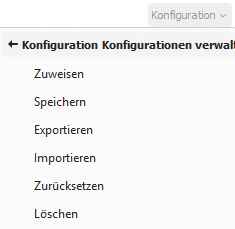
Zuweisen
Besitzt ein Benutzer das Recht Globale Konfiguration, werden an dieser Stelle sämtliche Prüfbeteiligten angezeigt. Ohne dieses Recht wird ausschließlich der eigene Benutzer dargestellt.
Hierüber können einzelnen oder mehreren Benutzern Konfigurationen bzw. Layouts zugewiesen werden.
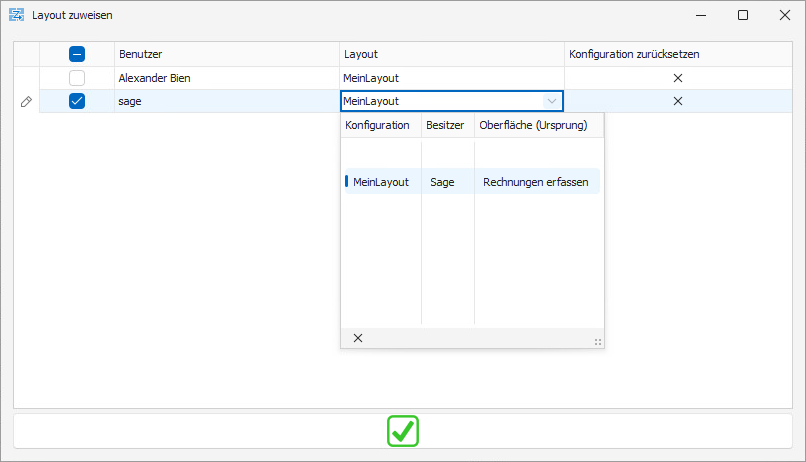
Auswahl/Mehrfach Auswahl
Hierüber kannst Du mehrere Benutzer gleichzeitig markieren, für die die Änderungen übernommen werden sollen.
Benutzer
Zeigt den Namen des Prüfbeteiligten an.
Layout
Hier wählst Du die Konfiguration aus, die den Benutzern zugewiesen werden soll. Es werden alle abgespeicherten Layouts mit Name, Besitzer und Oberfläche angezeigt.
Konfiguration zurücksetzen
Setzt die Konfiguration auf den e-Invoice Standard oder das hinterlegte Layout zurück.
Wenn hier bereits ein Layout hinterlegt ist, wird bei Konfiguration zurücksetzen auf das hinterlegte Layout zurückgesetzt.
Um auf den e-Invoice Standard/Auslieferungszustand zurückzusetzen muss im Feld Layout die Konfiguration gelöscht bzw. auf kein Eintrag zurückgesetzt werden.
Mit der ![]() Schaltfläche werden die Änderungen übernommen.
Schaltfläche werden die Änderungen übernommen.
Speichern
Über Speichern können Konfigurationen abgespeichert werden, um diese weiteren Benutzern zuzuweisen, oder in anderen Masken zu laden.
Speicherst Du bspw. in Rechnungen erfassen eine Konfiguration ab, so kannst Du diese in jeder anderen Maske laden:
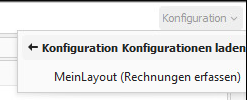
Änderungen an der Konfiguration werden zwar automatisch abgespeichert, sind allerdings nur für den aktuellen Benutzer sichtbar und werden nach dem Zurücksetzen gelöscht und sind nicht wiederherstellbar. Um globale Konfigurationen für mehrere Benutzer sichtbar zu machen, müssen diese hier als globales Layout abgespeichert werden.
Es kann entweder die komplette Konfiguration oder einzelne Details der Maske gespeichert werden.
Mit der ![]() Schaltfläche werden die Änderungen übernommen.
Schaltfläche werden die Änderungen übernommen.
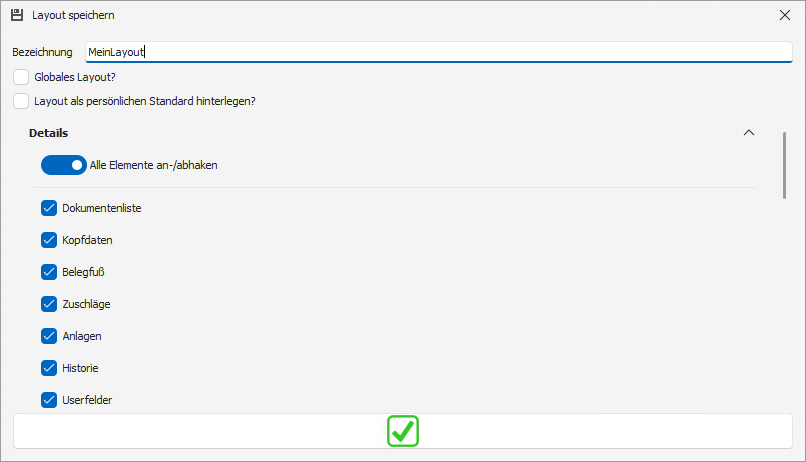
Bezeichnung
Hier gibst Du den Namen der Konfiguration an.
Globales Layout?
Damit kann die Konfiguration als globale Konfiguration angelegt werden und ist somit für alle Benutzer sichtbar.
Die Funktion ist nur sichtbar, wenn Du das Recht Globale Konfiguration besitzt.
Layout als persönlichen Standard hinterlegen?
Hinterlegt Dir das Layout auch automatisch als persönliches Standard.
Details
Es können einzelne Abschnitte/Details der Konfiguration abgespeichert werden.
Exportieren
Konfigurationen können exportiert werden, um in anderen Datenbanken und/oder Mandanten importiert zu werden.
Es kann entweder die komplette Konfiguration oder einzelne Details der Maske exportiert.
Mit der ![]() Schaltfläche werden die Änderungen übernommen.
Schaltfläche werden die Änderungen übernommen.
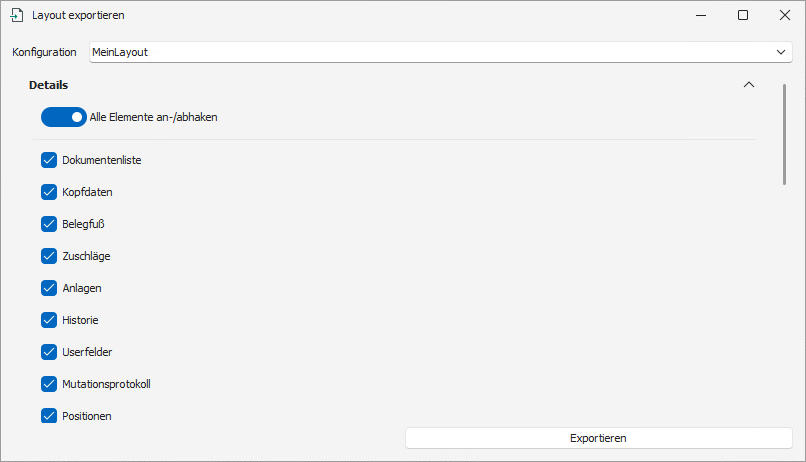
Importieren
Über Importieren können exportierte Konfigurationen importiert werden.
Diese können entweder per Drag & Drop importiert werden oder per Klick in die Importzone öffnet sich der Windows Explorer, in dem die exportierte Konfiguration ausgewählt werden kann. Es kann entweder die komplette Konfiguration oder einzelne Details der Maske importiert.
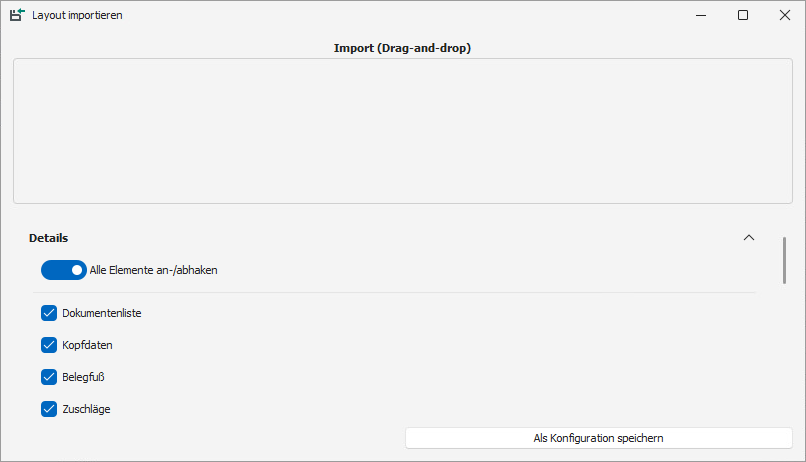
Zurücksetzen
Hierrüber wird die Konfiguration auf den e-Invoice Standard/Auslieferungszustand zurückgesetzt.
Es kann entweder die komplette Konfiguration oder einzelne Details der Maske zurückgesetzt werden.
Mit der ![]() Schaltfläche werden die Änderungen übernommen.
Schaltfläche werden die Änderungen übernommen.
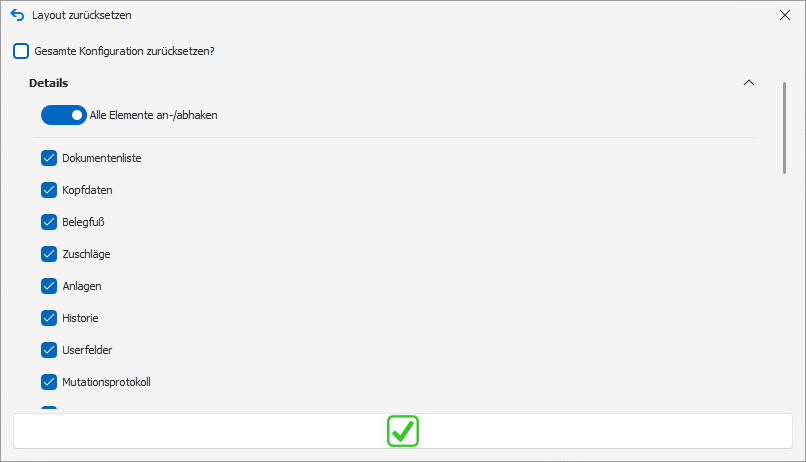
Löschen
Über Löschen können Konfigurationen gelöscht werden.
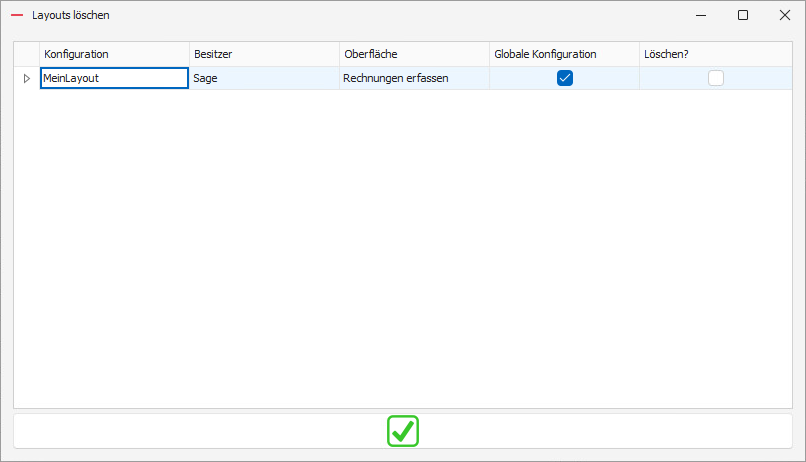
Konfiguration
Der Name der abgespeicherten Konfiguration.
Besitzer
Zeigt den Namen des Prüfbeteiligten an, der die Konfiguration gespeichert hat.
Oberfläche
Hier wird der Name der Oberfläche angezeigt, in welcher die Konfiguration gespeichert wurde.
Globale Konfiguration
Gibt an, ob es sich um eine globale Konfiguration handelt.
Löschen?
Hierrüber kannst Du die Konfiguration(en) löschen. Es ist auch eine Mehrfach Auswahl möglich.
Mit der ![]() Schaltfläche werden die Änderungen übernommen.
Schaltfläche werden die Änderungen übernommen.